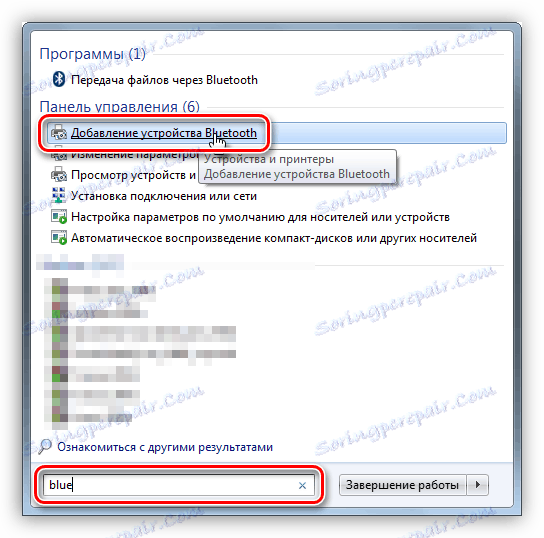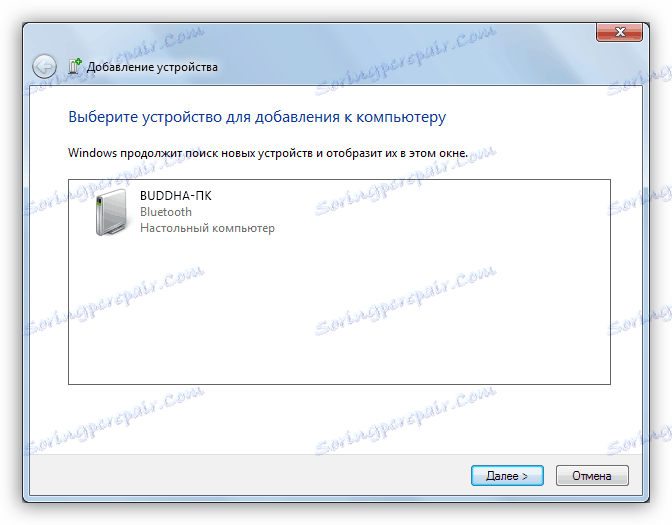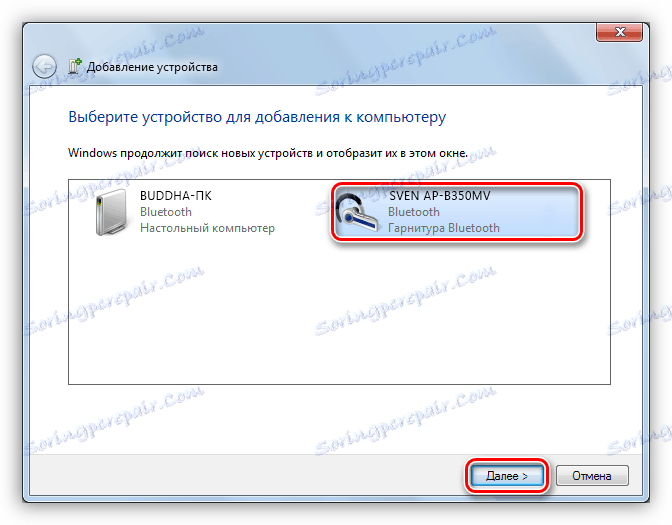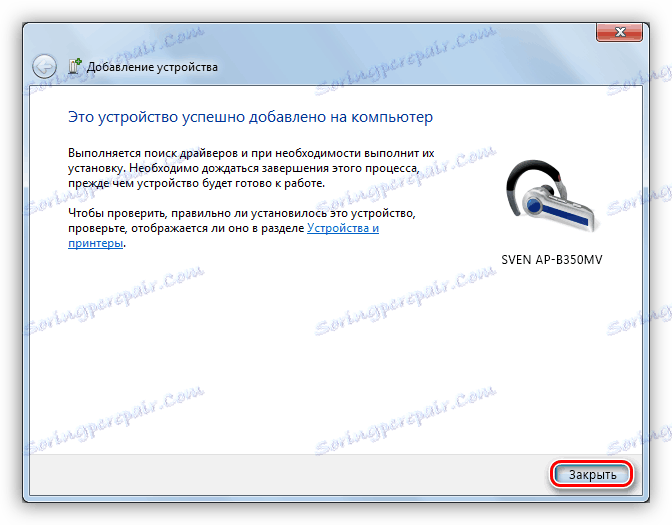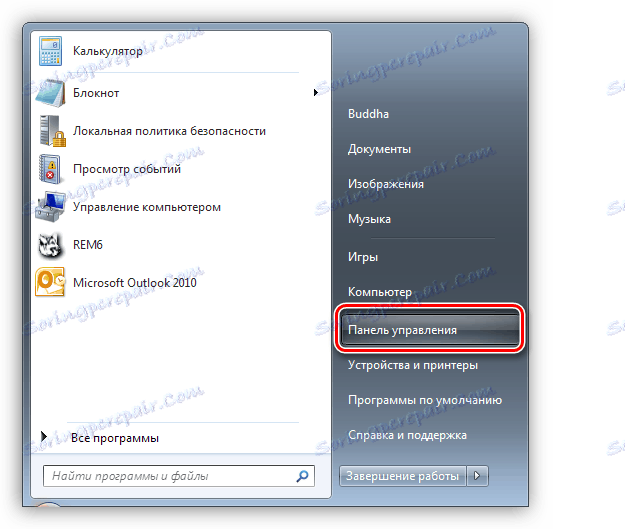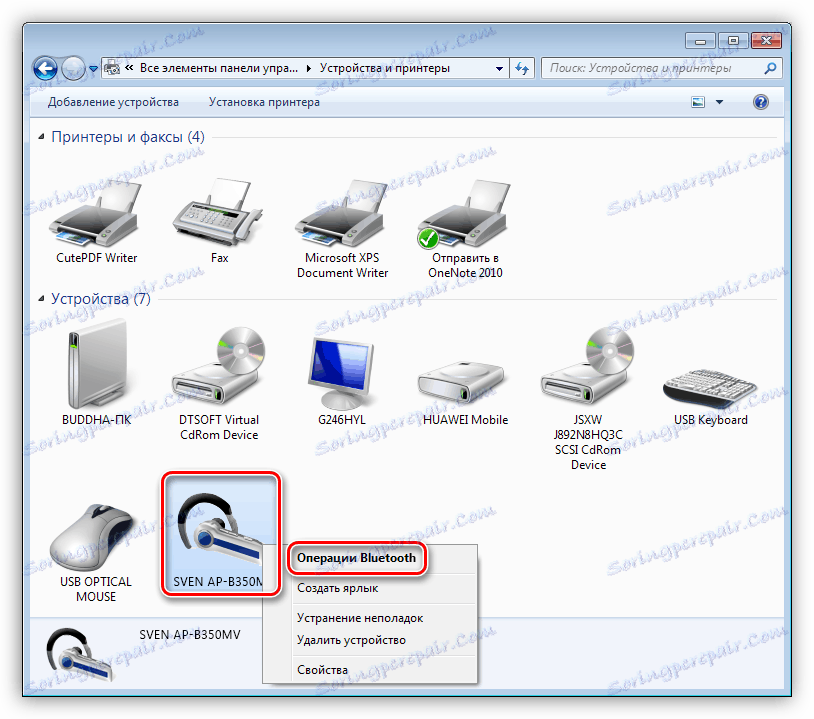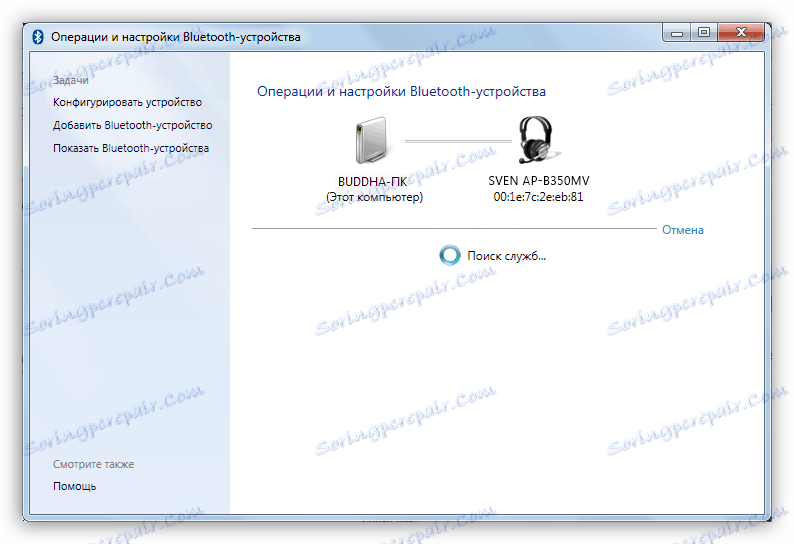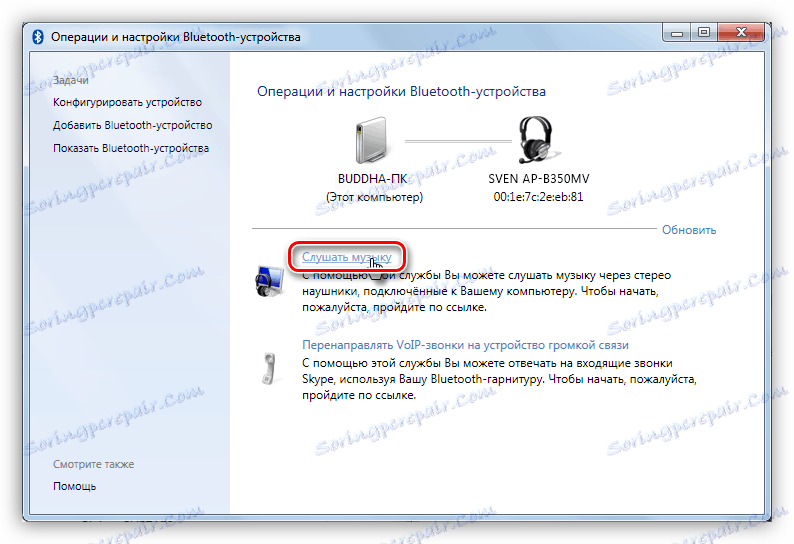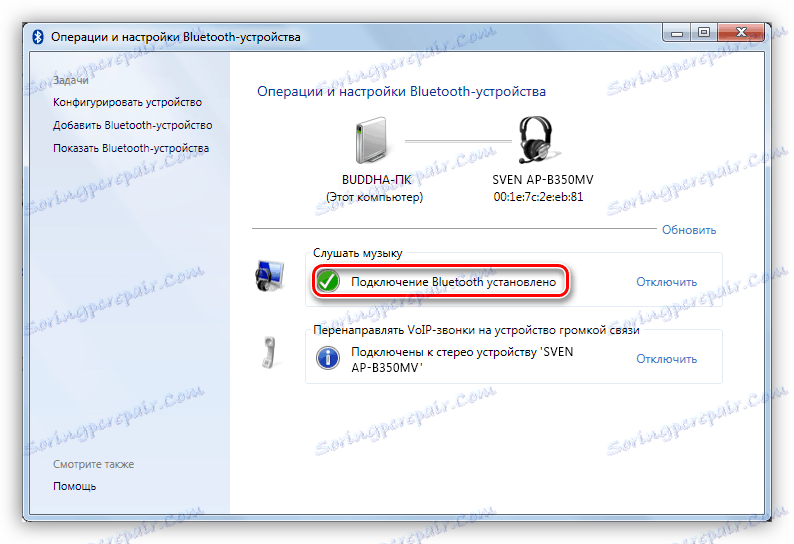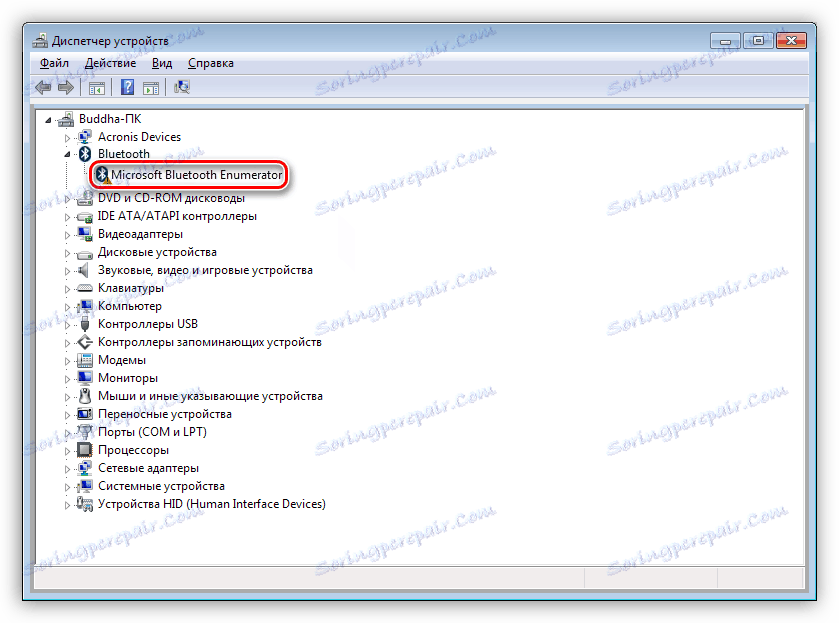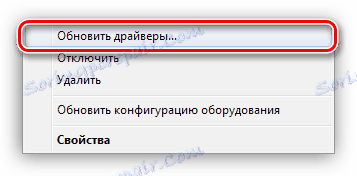Повежите бежичне слушалице са рачунаром
Бежична технологија је већ дуго део нашег живота, а не увек је погодна кабловска веза. Тешко је прецијенити заслуге такве везе - то је слобода дјеловања и брзо пребацивање између уређаја и могућност "висљења" неколико гаџета по адаптеру. Данас ћемо разговарати о бежичним слушалицама, односно о томе како их повезати са рачунаром.
Садржај
Повезивање Блуетоотх слушалица
Већина модерних модела бежичних слушалица долазе са Блуетоотх или радио модулом у комплету, а њихова веза је сведена на низ једноставних манипулација. Ако је модел стар или дизајниран да ради са уграђеним адаптерима, онда ће морати бити и више додатних активности.
Опција 1: Повезивање преко комплетног модула
У овом случају користићемо адаптер који долази са слушалицама и може изгледати као кутија са мини прикључком од 3,5 мм или малим уређајем са УСБ конектором.

- Повезујемо адаптер на рачунар и, ако је потребно, укључите слушалице. На једној од шољица мора бити индикатор који указује на то да се веза десила.
- Затим морате програмски повезати уређај са системом. Да бисте то урадили, идите у мени "Старт" и на траци за претрагу почните да пишете реч "Блуетоотх" . У прозору се појављује неколико веза, укључујући и оне који су нам потребни.
![Додајте Блуетоотх уређај у Виндовс]()
- Након завршених радњи отвара се "Адд Девице Визард" . У овој фази морате омогућити упаривање. Најчешће се то ради притискањем дугмета за напајање на слушалицама неколико секунди. У вашем случају може бити другачије - прочитајте упутства за гаџет.
![Додајте чаробњака за уређаје у Виндовс]()
- Чекајући појаву новог уређаја на листи, изаберите је и кликните на "Нект" .
![Пребацивање на повезивање слушалица на Виндовс]()
- По завршетку, "Чаробњак" вас обавештава да је уређај успешно додан на рачунар, након чега се може затворити.
![Завршавање везе Блуетоотх уређаја са рачунаром у оперативном систему Виндовс]()
- Идите на "Контролна табла" .
![Идите на Виндовс Цонтрол Панел]()
- Идемо до аплета "Уређаји и штампачи" .
![Идите у Апплет и Девицес апплет у Виндовс контролној табли]()
- Наше слушалице (по имену), кликните на икону ПЦМ-а и изаберите ставку "Блуетоотх операције" .
![Идите у потрагу за услугама за бежичне слушалице у оперативном систему Виндовс]()
- Затим аутоматски тражи услуге које су неопходне да уређај функционише нормално.
![Проналажење услуга за бежичне слушалице у оперативном систему Виндовс]()
- Када је претрага завршена, кликните на "Пусти музику" и сачекајте да се појави порука "Блуетоотх веза успостављена" .
![Успостављање везе са бежичним слушалицама у оперативном систему Виндовс]()
- Готово. Сада можете користити слушалице, укључујући и уграђени микрофон.
![Прекидање везе бежичних слушалица са рачунара у Виндовсу]()
Опција 2: Повезивање слушалица без модула
Ова опција подразумијева присуство уграђеног адаптера, који се примећује на неким матичним плочама или лаптоповима. Да бисте проверили, само у "Управљач уређајима" изаберите "Контролна табла" и пронађите "Блуетоотх" грану. Ако не постоји, онда нема адаптера.
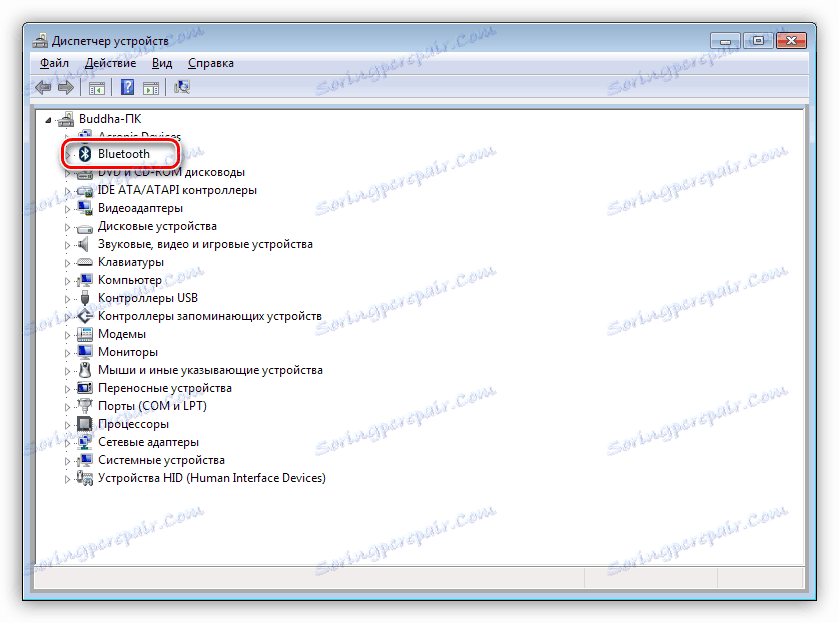
Ако то не постоји, мораћете да купите универзални модул у продавници. Изгледа, као већ поменуто, као мали уређај са УСБ конектором.

Обично возачни диск је укључен у пакет. Ако не постоји, онда није потребан додатни софтвер за повезивање одређеног уређаја. У супротном, потребно је да тражите управљачки програм на мрежи у ручном или аутоматском режиму.
Ручни режим - потражите возача на званичном сајту произвођача. Испод је пример са уређајем из Асуса.
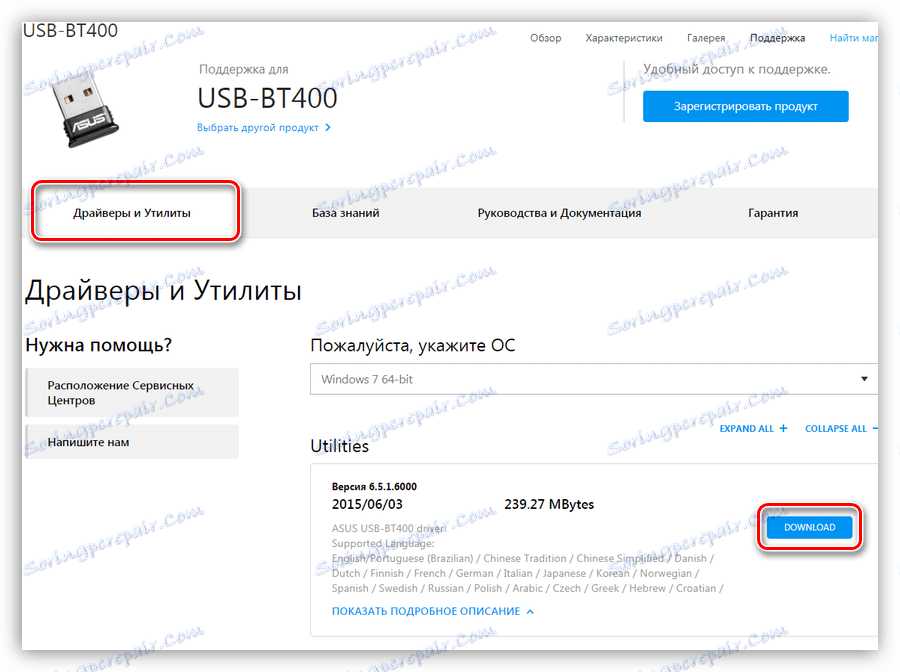
Аутоматско претраживање се врши директно из "Девице Манагер" .
- Налазимо у "Блуетоотх" грани уређај у којем се налази икона са жутим троуглом или, ако нема грана, онда "Непознати уређај" у "Осталим уређајима" грану.
![Уређај без управљачког програма у програму Виндовс Девице Манагер]()
- Кликните на ПЦМ на уређају и отворите контекстуални мени изаберите ставку "Ажурирај управљачке програме" .
![Идите да бисте ажурирали управљачке програме у програму Виндовс Девице Манагер]()
- Следећи корак је одабир режима аутоматског претраживања на мрежи.
![Изаберите режим аутоматског претраживања за управљачки програм уређаја у програму Виндовс Девице Манагер]()
- Чекамо на крај процедуре - проналазак, преузимање и инсталирање. За поузданост, рестартујемо рачунар.
Даље активности ће бити потпуно исте као у случају комплетног модула.
Закључак
Произвођачи савремене опреме улажу све од себе да олакшају рад са својим производима. Повезивање Блуетоотх слушалица или слушалица са рачунаром - операција је прилично једноставна и пошто прочитате овај чланак, то неће изазвати потешкоће ни за неискусног корисника.